Como usar o Copilot no Excel
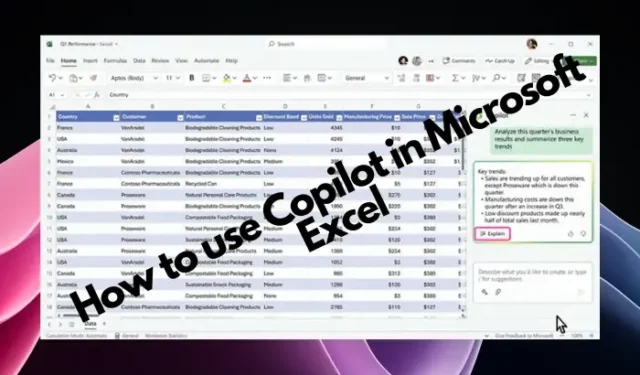
Projetado especialmente para profissionais, o Microsoft 365 Copilot causou grande agitação desde o seu lançamento. Sejam os chatbots de IA como o ChatGPT ou o Microsoft Copilot, o objetivo dessas ferramentas é aumentar sua produtividade geral.
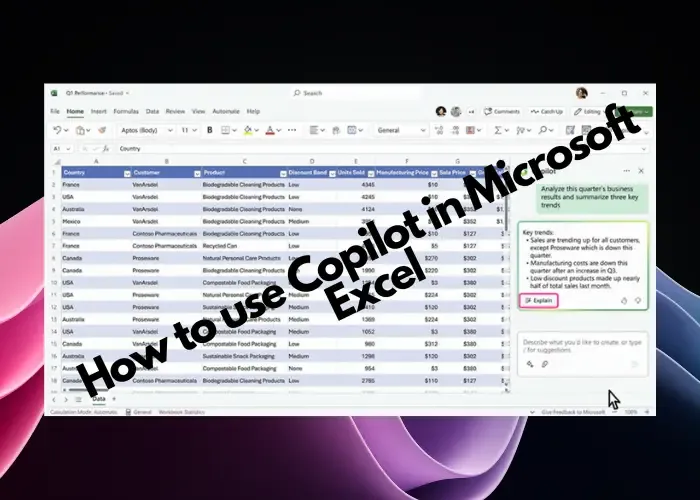
Dito isso, o Microsoft 365 Copilot vem integrado aos aplicativos como Word, PowePoint, Outlook , Teams e Excel, o que facilita sua vida nas tarefas diárias. Portanto, se você é novo no Copilot e quer saber como usá-lo no Microsoft Excel, temos um guia rápido para você.
O que é o Microsoft Copilot?
O Microsoft 365 Copilot foi projetado para ajudá-lo em suas tarefas mundanas, economizando seu tempo de trabalho geral. Ele vem integrado com os aplicativos de escritório do Microsoft 365 e mais de seus outros produtos, como e-mails. Este chatbot de IA de última geração foi criado pela OpenAI e é baseado no Modelo Multimodal de Linguagem Grande (LLM). É especialmente útil para organizações que buscam aumentar a produtividade.
No entanto, neste momento, o Microsoft Copilot não está disponível para usuários gerais do Windows. Dito isto, você pode ativar sua versão de visualização no MS Word e Excel. Criamos um pequeno guia para iniciantes sobre como habilitar e usar o Copilot no Excel.
Como usar o Copilot no Excel
Embora seja muito semelhante ao Bing Chat , é mais útil para quem trabalha com planilhas. O chatbot permite que você controle os dados da planilha do Excel e seja mais analítico. Você também pode perguntar qualquer coisa usando linguagem natural, obter sugestões de fórmulas para suas consultas, previsões para cenários “ e se ”, criar uma análise SWOT e muito mais.
Portanto, se você é um profissional de finanças que trabalha com modelos financeiros, pode ser super benéfico para você. Aqui está um guia rápido sobre como habilitar e usar o Copilot no Microsoft Excel e aproveitar seus pontos fortes.
1] Participe do programa Microsoft 365 Insider
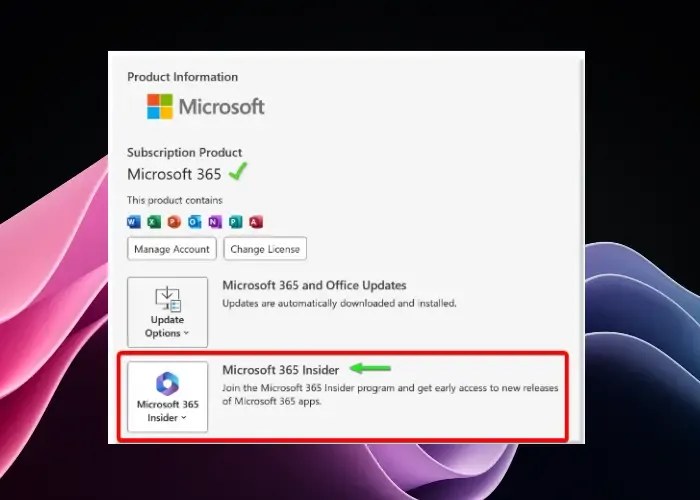
Antes de habilitar e usar o Copilot no Microsoft Excel , verifique se você está usando a versão 16.0.16401.20000 ou superior do aplicativo Excel. Mas, se não for, você terá que registrar sua instalação do Office no programa Insider. Para isso, você precisa se inscrever no Microsoft 365 Family ou Personal.
Para ingressar no programa Microsoft 365 Insider , inicie o Microsoft Excel > Arquivo > Conta > Office Insider > Ingressar no Office Insider > Canal Beta > OK . Depois de se inscrever, saia dos aplicativos do Office, inicie o Excel , navegue até Arquivo e clique em Contas novamente. Aqui, verifique se há atualizações e certifique-se de que está atualizado para a versão de visualização mais recente.
2] Habilitar Microsoft 365 Copilot no Excel
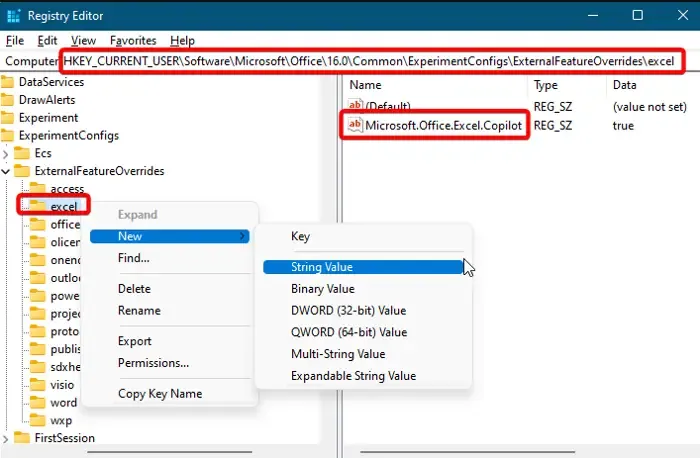
Agora, você pode ativar a versão de visualização do Copilot no Microsoft Excel usando o Editor do Registro. No entanto, antes de fazer alterações nas configurações do registro, certifique-se de criar um backup dos dados do registro. Isso é para garantir que você possa recuperar quaisquer dados perdidos durante o processo. Agora, abra o Editor do Registro e navegue até o caminho abaixo:
HKEY_CURRENT_USER\Software\Microsoft\Office\16.0\Common\ExperimentConfigs\ExternalFeatureOverrides\excel
Em seguida, clique com o botão direito do mouse na chave do Excel , selecione Novo e clique em String Value . Agora, renomeie o novo String Value como Microsoft.Office.Excel.Copilot . Clique duas vezes nele, defina o valor como true e pressione OK para salvar as alterações. Feito isso, saia do Editor do Registro e reinicie o PC para que as alterações entrem em vigor.
Agora, inicie o Microsoft Excel e o botão Copilot deve aparecer no canto superior direito. No entanto, como esta é a versão de visualização, ela pode não funcionar corretamente. Para desfazer as alterações, exclua a string Microsoft.Office.Excel.Copilo que você criou na chave Excel .
3] Usando o Copilot no Microsoft Excel
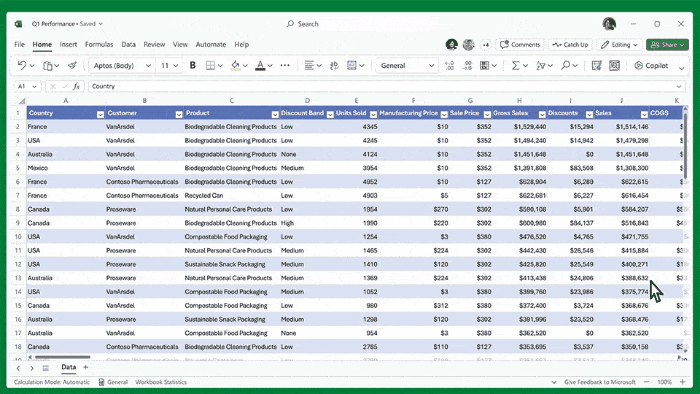
Depois que o recurso Copilot for ativado com sucesso, inicie o Excel. Para começar a usar o recurso, crie uma nova pasta de trabalho ou abra a atual em que você está trabalhando. Clique na guia Home na barra de ferramentas, pressione o botão Copilot e uma barra lateral será aberta no lado direito da tela.
Aqui, você verá sugestões e insights sobre seus dados atuais. Além disso, você pode fazer muito mais usando consultas em linguagem natural, modelagem financeira e análise de cenários, criar visualizações intensas e simplificar o processo financeiro. Veja como:
- Você pode fazer uma pergunta sobre seu conjunto de dados ou digitar em uma célula, e o Copilot recomendará fórmulas e funções com base nos dados atuais em sua planilha.
- Use prompts como “Crie um modelo financeiro sobre como uma mudança na taxa de crescimento para [variável] afetaria minha margem bruta”.
- Gere recursos visuais para apresentar seus resultados usando prompts como “Projete o impacto de [uma mudança de variável] e gere um gráfico para ajudar a visualizar”.
- Peça ao Copilot para ajudá-lo com determinados processos e solicite recomendações. Isso ajudará você a tornar suas tarefas financeiras diárias, como orçamento, previsão etc., mais eficientes.
Como adiciono o Copilot ao Microsoft Office?
O Copilot é o serviço de chatbot de IA que virá incorporado a todos os aplicativos da Microsoft e seus outros produtos. Então, para habilitar o serviço, você precisa clicar no botão Copilot no app. Você pode começar a usá-lo digitando comandos, como inserir uma tabela, agrupar os registros de vendas por local, etc.
O Microsoft Copilot é gratuito?
A Microsoft promoverá seu assistente de IA baseado em bate-papo, o Copilot, como uma assinatura complementar licenciada que custará US$ 30 por usuário por mês. Segundo relatos, será uma assinatura Premium que você deve usar junto com as licenças Microsoft 365 E3 ou E5 , que custam 36$ e 57$.



Deixe um comentário